はじめに
ゲームの準備
ゲームの操作
「システム」タブ
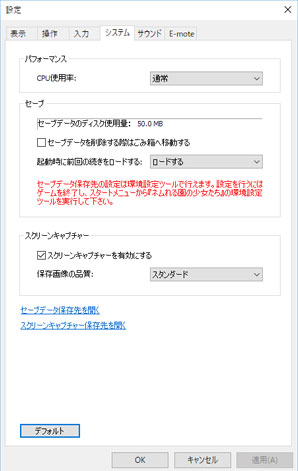
パフォーマンス
CPU使用率
「通常」のままでご使用ください。
セーブ
※セーブデータの保存先フォルダの設定は環境設定ツールで行えます。
セーブデータのディスク使用量
現在設定されているセーブ先フォルダーでのディスク使用量を表示します。
セーブデータを削除する際はごみ箱へ移動する
この項目にチェックが入ってると、セーブ/ロード画面でセーブデータの削除を行った際にファイルを完全に削除する代わりにWindowsのごみ箱へ移動します。
起動時に前回の続きをロードする
ゲーム起動時に、前回中断した際の自動保存データをロードするかを設定できます。
中断したゲームが保存されていれば自動的にロードするか、確認ダイアログを出してからロードするかあるいは一切ロードを行わないかを選択できます。
自動的にロードする設定にすることで、起動直後に前回終了時の続きを即座に再開可能です。
スクリーンキャプチャー
スクリーンキャプチャーを有効にする
スクリーンキャプチャーキーを押した際に現在のゲーム画面を画像ファイルとして保存するかどうかを設定できます。
保存画像の品質
スクリーンキャプチャーを保存するJPEG画像の品質を設定します。
品質を高くするとファイルサイズも大きくなるのでご注意下さい。
セーブデータ保存先を開く
現在セーブデータの保存先として設定されているフォルダーを開きます。
※保存先の設定を変更した場合は、適用ボタンを押すまでは設定が反映されませんのでご注意下さい。
スクリーンキャプチャー保存先を開く
現在スクリーンキャプチャーの保存先として設定されているフォルダーを開きます。
スクリーンキャプチャーはセーブデータの保存先フォルダーの中に専用フォルダーが用意されます。
※保存先の設定を変更した場合は、適用ボタンを押すまでは設定が反映されませんのでご注意下さい。